

Domáca skupina je funkciou operačného systému Windows zavedeného vo verzii 7 a migrovaná na sériové verzie 8.1 a 10. Po objavení sa medzi funkčnými operačnými systémami Windows 7 nahradila domáca skupina funkciu nastavenia zdieľaných priečinkov pre počítače v tej istej lokálnej sieti ako súčasť systému Windows XP. Domáci tím je navrhnutý tak, aby výrazne uľahčoval proces nastavovania zdrojov na zdieľanie v malej sieti. Takže aj priemerný človek môže v rámci funkcie domácej skupiny nastaviť sieťové pripojenie a zdieľať priečinky so súbormi pre verejný prístup. Na to nemusí užívateľ mať obrovské skúsenosti s prácou s počítačmi založenými na systéme Windows. V skutočnosti budeme tento proces zvažovať nižšie.
Ako nastaviť domácu skupinu v systéme Windows?
Otázky sa posudzujú:
- Príležitosti, ktoré ponúka zriadenie domácej skupiny;
- Čo potrebujete na vytvorenie domácej skupiny?
- Vytvorenie domáceho tímu;
- Pripojiť sa k domácej skupine.
1. Možnosti otvárania domácej skupiny sa otvárajú
Domáca skupina Windows je forma pracovnej skupiny typu peer-to-peer s prvkami sieťovej domény. Zariadenia, ktoré sú súčasťou domácej skupiny Windows, môžu otvárať a prehrávať súbory v zdieľaných priečinkoch. Mediálne súbory hostené na jednom z počítačov v domácej skupine sa nemusia kopírovať na iný počítač, aby sa mohli prehrávať. Medzi funkcie domácej skupiny Windows patrí streamovanie multimediálneho obsahu do rôznych sieťových zariadení: počítače, televízory, smartfóny, tablety, set-top boxy atď..
Tím Windows Home Team je tiež online spôsob zdieľania súborov medzi používateľmi počítačových sieťových zariadení. Ak chcete poslať dokument na úpravu alebo spustiteľný súbor na iný počítač v lokálnej sieti, musí byť umiestnený v jednom zo zdieľaných priečinkov a na druhom počítači skopírujte súbor na pevný disk..
Čo sú to zdieľané priečinky? Sú to priečinky užívateľského profilu „Obrázky“, „Video“, „Hudba“ av prípade potreby „Dokumenty“. Tieto priečinky sú predinštalované so systémom Windows a zobrazené v prieskumníkovi systému spolu s diskami a zariadeniami ako vetvy časti „Tento počítač“..
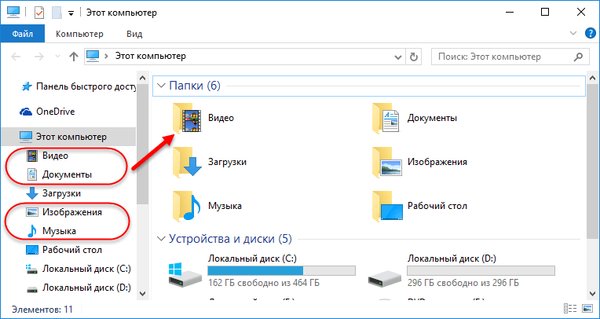
Všetky počítače v domácej skupine tiež získajú prístup k tlačiarňam pripojeným k určitým počítačom v sieti..
2. Čo potrebujete na vytvorenie domácej skupiny?
Ak chcete vytvoriť domácu skupinu, je potrebné, aby všetky počítače v sieti - počítače a prenosné počítače - mali nainštalovanú verziu systému Windows, ktorá je najmenej 7, tj Windows 7, 8.1 a 10. No, samozrejme, samotná lokálna sieť. Môže to byť sieť, ktorá spája všetky zariadenia pomocou smerovača (smerovač Wi-Fi). Môže to byť sieť cez priamy kábel medzi počítačmi. Môže to byť aj sieť medzi fyzickým počítačom a virtuálnymi počítačmi, ktorú poskytuje hypervízor..
3. Vytvorenie domáceho tímu
No, prišli sme na výhody domáceho tímu, teraz poďme priamo k procesu nastavenia. Potrebujeme ovládací panel systému Windows. Vo všetkých verziách systému Windows - 7, 8.1 alebo 10 - je ovládací panel prístupný pomocou vyhľadávania v rámci systému. Priame prechody na ovládací panel sú umiestnené v ponuke Štart:
Vo Windows 8.1 a 10 je to kontextová ponuka na tlačidle Štart;
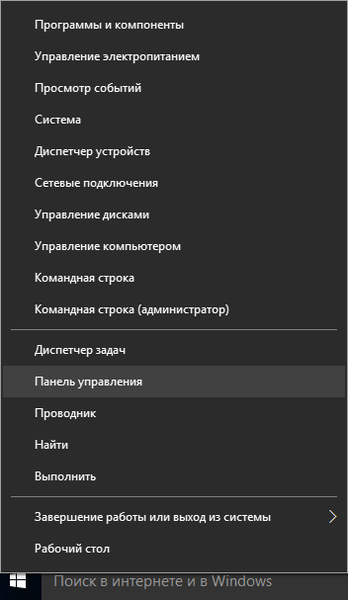
V systéme Windows 7 je to odkaz priamo na ponuku Štart.
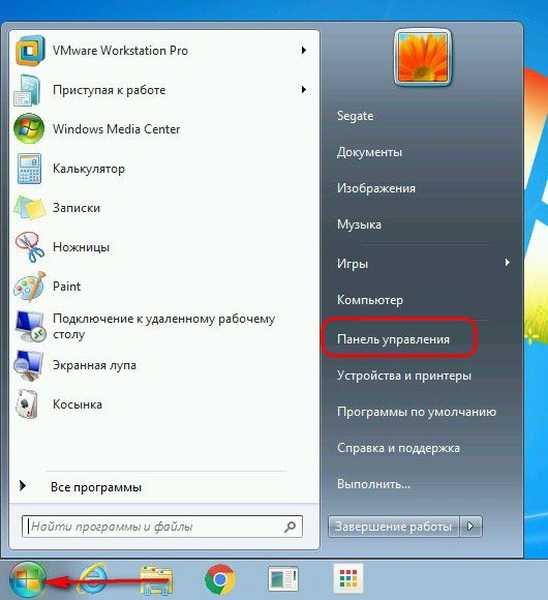
Keď ste na ovládacom paneli systému Windows niektorou z metód, vyberte možnosť „Sieť a internet“.
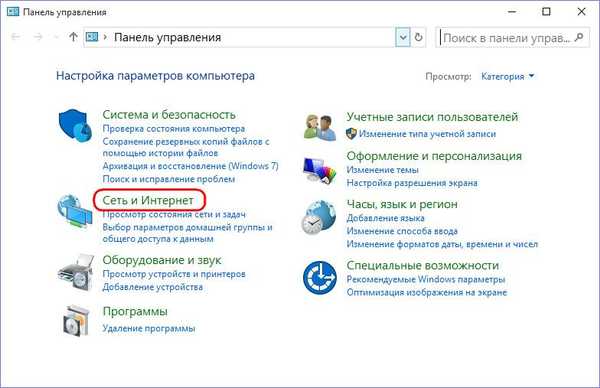
Ďalej kliknite na podsekciu „Domáca skupina“.
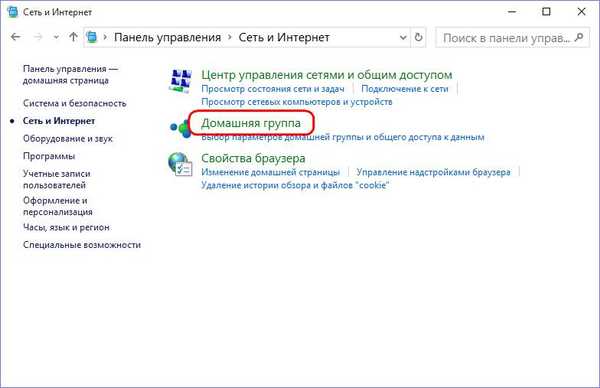
Otvorí sa okno na vytvorenie domácej skupiny. Ako už bolo spomenuté, proces nastavenia domácej skupiny je čo najjednoduchší a je nastavený tak, aby postupoval podľa pokynov. Je to však stanovené, že ihneď po inštalácii systému Windows sa aktivovalo zisťovanie a zdieľanie siete. V takom prípade môžete okamžite stlačiť tlačidlo „Vytvoriť domácu skupinu“. Ak sa napríklad používa systém Windows, s ktorým predtým používali iní používatelia, a tiež, ak je nainštalovaná modifikovaná systémová zostava, pre domácu skupinu nemusia byť potrebné žiadne sieťové nastavenia. Preto je lepšie ich predbežne skúmať. Kliknite na položku Zmeniť rozšírené nastavenia zdieľania..
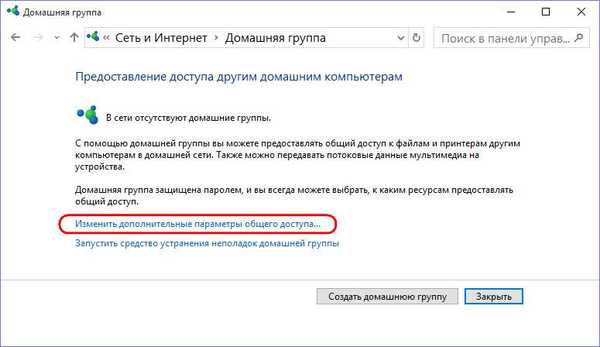
Otvoríme kartu „Súkromné (aktuálny profil)“. Aby domáca skupina fungovala, musíte aktivovať možnosti „Povoliť zisťovanie siete“ a „Povoliť zdieľanie súborov a tlačiarní“.
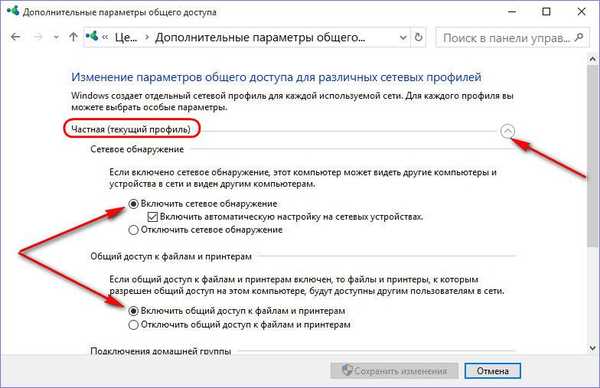
Toto je nevyhnutné minimum. V budúcnosti však môžeme vykonať ďalšie úpravy nastavenia domácej skupiny. Otvorte kartu Všetky siete.
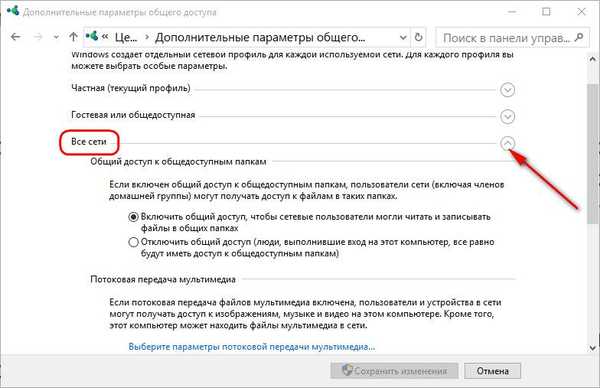
Úplne dole aktivujte možnosť „Zakázať zdieľanie s ochranou heslom“. To umožní používateľom sieťových zariadení voľne používať súbory v zdieľaných priečinkoch a tlačiarni bez akýchkoľvek problémov so zadaním hesla účtu. Kliknite na položku Uložiť zmeny..
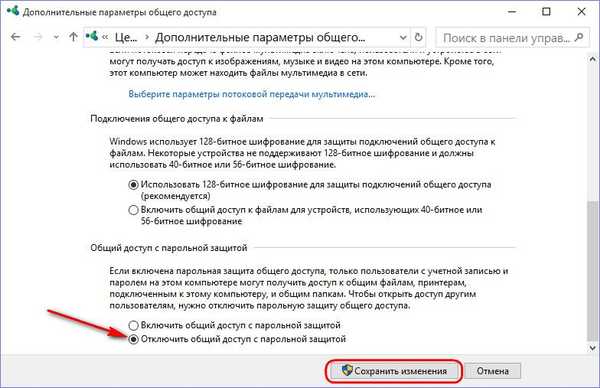
Vráťte sa do okna na vytvorenie domácej skupiny a kliknite na tlačidlo Vytvoriť domácu skupinu..
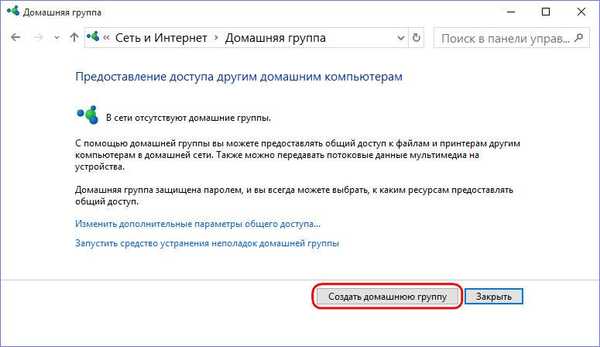
Kliknite na tlačidlo „Ďalej“.
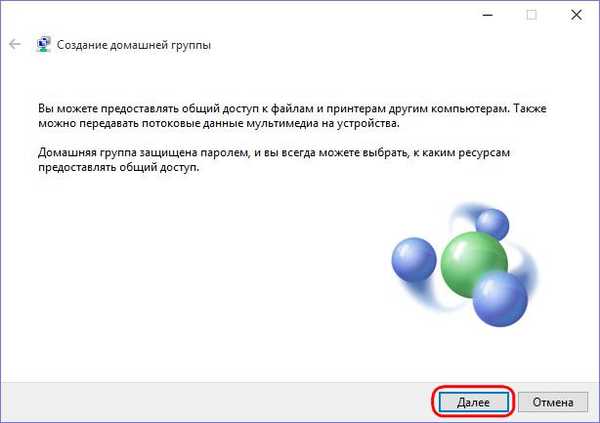
Zobrazí sa okno nastavení zdieľania vyššie uvedených priečinkov používateľského profilu. V predvolenom nastavení je zdieľanie povolené pre všetky priečinky okrem priečinka Dokumenty. Toto je možné zmeniť v rozbaľovacom zozname vedľa tohto priečinka a tiež ho nastaviť na zdieľanie. Rovnakým spôsobom však môžete zdieľaný prístup odstrániť aj pre ostatné priečinky, v ktorých je predvolene nainštalovaný. Určite a kliknite na tlačidlo „Ďalej“.
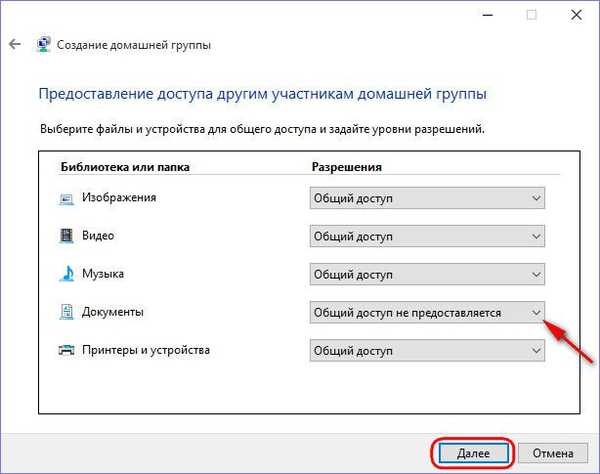
V nasledujúcom okne sa zobrazí vygenerované heslo pre domácu skupinu. Toto heslo sa generuje na prvom počítači v sieti, kde sa vykonáva počiatočné nastavenie - vytvorenie domácej skupiny. V budúcnosti sa toto heslo musí používať na všetkých počítačových zariadeniach v lokálnej sieti v procese pripájania sa k domácej skupine. Preto je potrebné niekde a nejakým spôsobom heslo opraviť - vytlačiť, ako sa navrhuje o niečo nižšie na linke, alebo preniesť cez internetové komunikačné kanály do iných počítačov v sieti.
Pokiaľ ide o proces vytvárania domácej skupiny, je dokončený. Kliknite na tlačidlo Dokončiť.
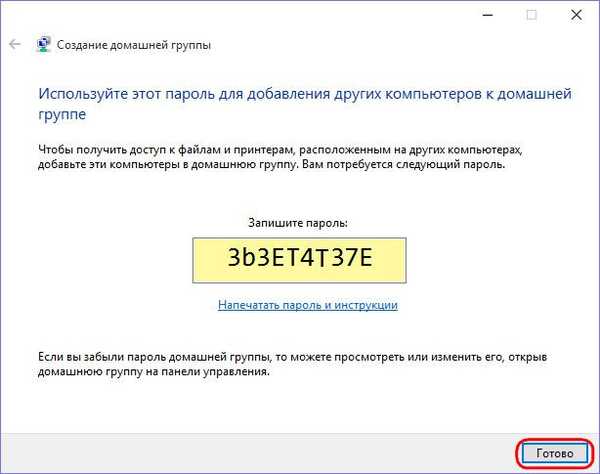
Časť ovládacieho panela domácej skupiny ďalej získa formát okna s nastaveniami, ktoré je možné kedykoľvek zmeniť. Kedykoľvek môžete zatvoriť prístup k jednotlivým zložkám užívateľských profilov alebo naopak otvoriť prístup. Kedykoľvek môžete zablokovať prístup k jednotlivým sieťovým zariadeniam na prehrávanie multimediálneho obsahu - televízory, set-top boxy, smartfóny, tablety. Kedykoľvek môžete vidieť heslo domácej skupiny alebo vykonať úpravy nastavení siete. Nakoniec môžete opustiť svoju domácu skupinu kedykoľvek..
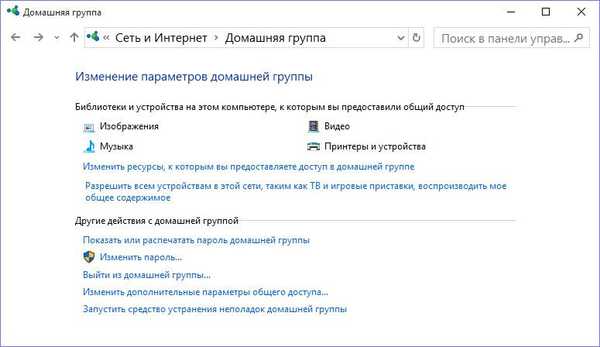
4. Pridanie sa k domácej skupine
Aby sme sa stali členmi existujúcej domácej skupiny, ideme rovnakou cestou ako pri jej vytvorení.
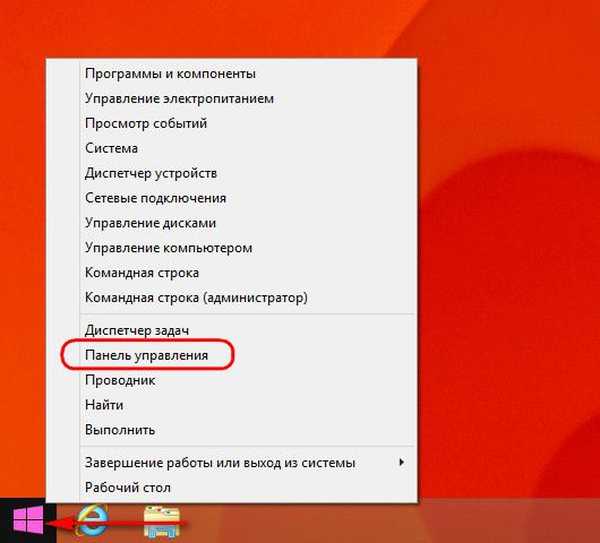
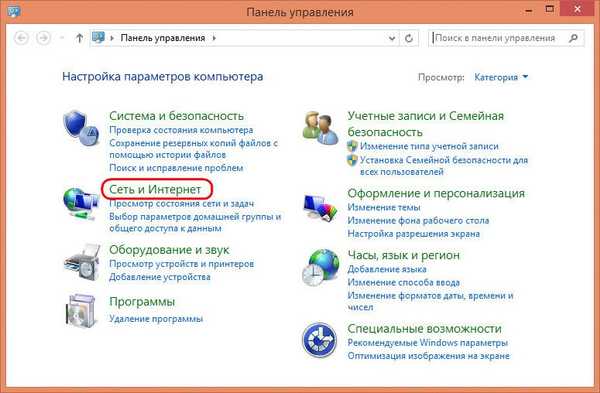
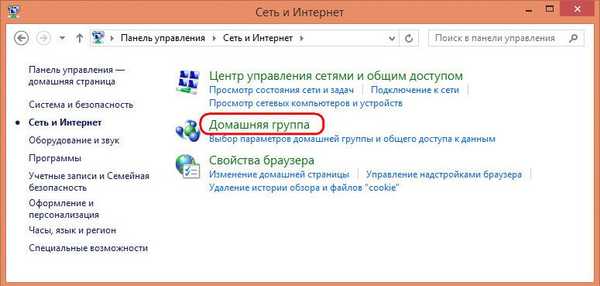
Priamo v okne domácej skupiny sa zobrazí upozornenie, že taký a taký používateľ ho už vytvoril a môžete sa k nemu pripojiť. Rovnako ako pri vytváraní domácej skupiny, aj my sme nastavili sieť: skontrolovali sme zahrnutie aktivít na zisťovanie a zdieľanie siete, ako aj vypínali ochranu heslom. Potom kliknite na tlačidlo Pripojiť sa.
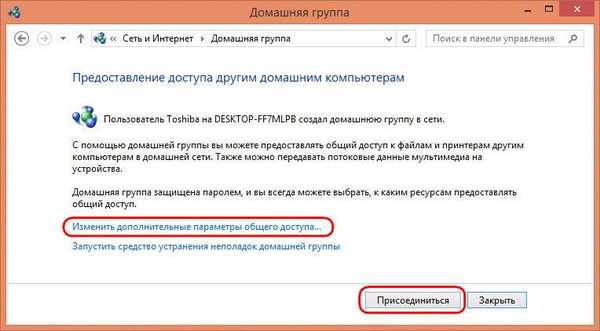
Kliknite na tlačidlo „Ďalej“.
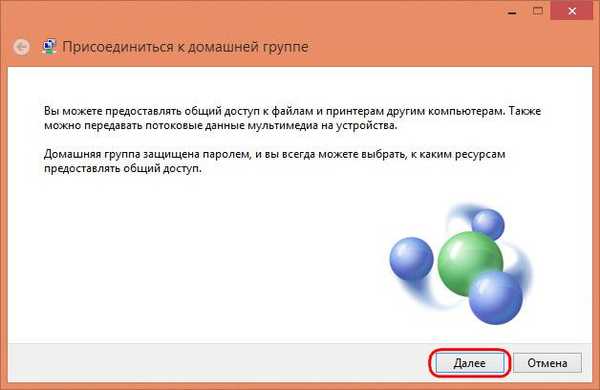
Ako pri vytváraní domácej skupiny, nastavte povolenia pre priečinky užívateľského profilu. Kliknite na tlačidlo „Ďalej“.

V ďalšom okne zadajte heslo - heslo, ktoré bolo prijaté počas vytvárania domácej skupiny. Kliknite na tlačidlo „Ďalej“.
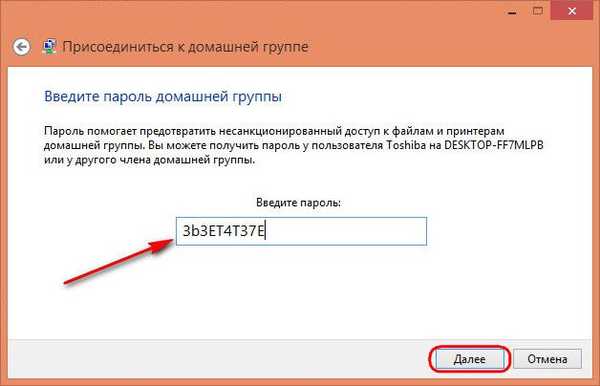
Všetky - kliknite na tlačidlo „Dokončiť“.
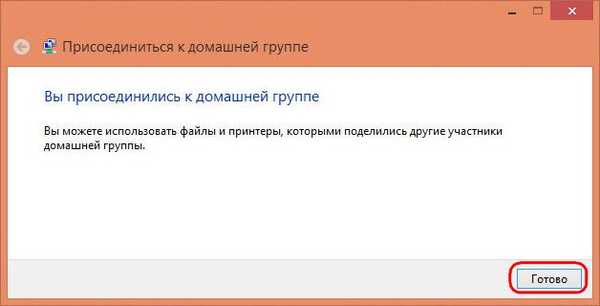
Podobne ako po vytvorení domácej skupiny sa aj po pripojení k nej zmení sekcia ovládacieho panela domácej skupiny na jej nastavenia.
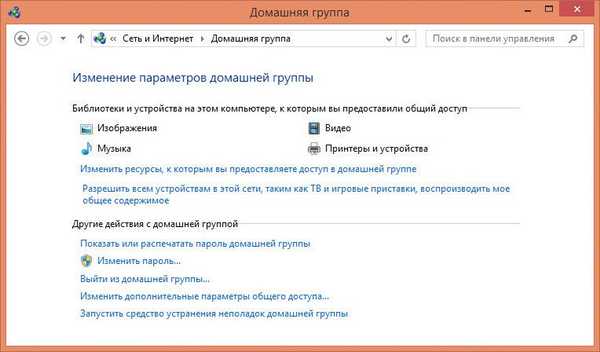
Teraz môžete začať aktívne interagovať medzi počítačmi v domácej skupine.
Prajem pekný deň!











